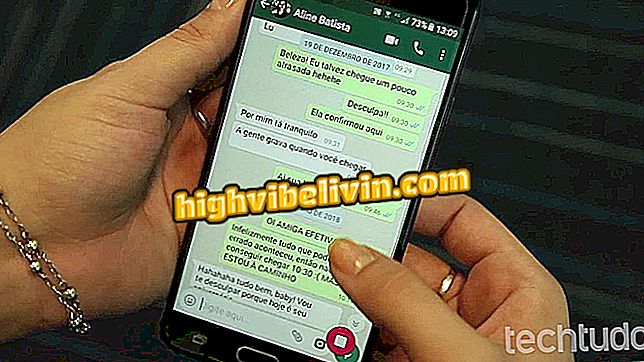वॉटपैड में प्रोफाइल डेटा बदलना
Wattpad, मुफ्त ऑनलाइन पुस्तक मंच, आपको "प्रोफ़ाइल" अनुभाग में अपना प्रोफ़ाइल डेटा बदलने की अनुमति नहीं देता है, जैसा कि आप उम्मीद करेंगे। सेटिंग्स में परिवर्तन किए जाते हैं, जो कई उपयोगकर्ताओं को भ्रमित कर सकते हैं, विशेष रूप से युवा लोगों को। यह देखते हुए कि यह एक सामाजिक नेटवर्क है जो आपको अनुसरण करने और अनुसरण करने देता है, एक पूर्ण प्रोफ़ाइल होने से लोगों को साहित्यिक स्वाद और व्यक्तिगत विशेषताओं से जुड़ने में मदद मिलती है।
नीचे दिया गया ट्यूटोरियल आपको अपना उपयोगकर्ता नाम बदलना, पासवर्ड बनाना और अन्य वाट्सएप खाते में प्रासंगिक जानकारी दर्ज करना सिखाता है, जैसे कि जन्म तिथि, फोटो, अन्य सामाजिक नेटवर्क में पता और व्यक्तिगत विवरण। सुझावों का पालन करें और अपने प्रोफाइल को साहित्य समुदाय में अनुयायियों के लिए अपने व्यक्तित्व का बेहतर अनुवाद करें।
वॉटपैड वेब: मुफ्त किताबें पढ़ने के लिए साइट का उपयोग करने का तरीका देखें

वॉटपैड में प्रोफाइल डेटा कैसे बदलें, यहां बताया गया है
चरण 1. एक्सेस वाटपैड और, एक बार साइट में लॉग इन करने के बाद, अपने उपयोगकर्ता नाम के बगल में छोटे बॉक्स पर क्लिक करें। खुलने वाले मेनू में, "सेटिंग" पर जाएं;

वेब पर Wattpad सेटिंग्स तक पहुंच मार्ग
चरण 2. अपना उपयोगकर्ता नाम बदलने के लिए, "उपयोगकर्ता नाम" के बगल में "बदलें" लिंक पर क्लिक करें;

Wattpad में उपयोगकर्ता नाम परिवर्तन के लिए टूलटिप
चरण 3. अपना नया उपयोगकर्ता नाम दर्ज करें और "सहेजें" दबाएं। यदि इस नाम वाला कोई अन्य उपयोगकर्ता पहले से ही है, तो एक त्रुटि संदेश दिखाई देगा। साइट द्वारा लॉगिन स्वीकार किए जाने तक नाम बदलें;

Wattpad में एक नया उपयोगकर्ता नाम सम्मिलित करना
चरण 4. सेवा स्वचालित रूप से लॉग आउट हो जाएगी और होम स्क्रीन पर आपका नया उपयोगकर्ता नाम दिखाई देगा। सामान्य रूप से दर्ज करें (इस उदाहरण में, फेसबुक के प्रोफाइल द्वारा)। सेटिंग्स स्क्रीन पर, एक नया पासवर्ड बनाने के लिए "एक पासवर्ड बनाएं" लिंक पर क्लिक करें। दो क्षेत्रों और पाठ में एक ही पासवर्ड दर्ज करें और "सहेजें" बटन दबाएं;

वॉटपैड ऑनलाइन प्लेटफॉर्म पर एक एक्सेस पासवर्ड बनाना
चरण 5. इस सेवा को फिर से लॉग इन किया जाएगा। इस बार, फेसबुक बटन अक्षम हो जाएगा, क्योंकि अब आपके पास उपयोगकर्ता नाम और पासवर्ड है। जानकारी दर्ज करें और "लॉगिन" कहने वाले नारंगी बटन पर क्लिक करें;

उपयोगकर्ता नाम और पासवर्ड निर्माण के बाद वाटपैड में लॉगिन करें
चरण 6. "नाम" में, अपने प्रोफ़ाइल में एक प्रदर्शन नाम दर्ज करें। इसके अलावा जन्म तिथि, लिंग, स्थान बताएं और कहानी की भाषा चुनें। यदि आप उनमें से कोई भी अनिवार्य है, तो समझौते के क्षेत्रों को भरें;

वॉटपैड प्रोफाइल में नाम, जन्मदिन, लिंग, स्थान और भाषा भरें
स्टेप 7. प्रोफाइल या बैकग्राउंड फोटो अपलोड करने से पहले, पेज के नीचे स्क्रॉल करें और "सेव" पर क्लिक करें। अन्यथा, पिछले चरण में आपके द्वारा दर्ज की गई जानकारी को प्रत्येक छवि अपलोड के साथ हटा दिया जाएगा;

Wattpad में प्रोफ़ाइल जानकारी सहेजना
चरण 8. ध्यान दें कि अब मंच "कहानी भाषा" (इस ट्यूटोरियल, पुर्तगाली में) में चयनित भाषा में प्रदर्शित किया जाएगा। अपनी छवियों को अपलोड करने के लिए अपनी प्रोफ़ाइल फ़ोटो और पृष्ठभूमि पर "बदलें" बटन पर क्लिक करें। यदि आप चाहें, तो फेसबुक पर अपने प्रोफाइल के पते दर्ज करें (पहले से ही इस उदाहरण में पंजीकृत), ट्विटर, लुलु, स्मैशवर्ड और बुबोक, आपकी वेब साइट के अलावा, यदि आपके पास एक है;

Wattpad में प्रोफ़ाइल फ़ोटो और पृष्ठभूमि अपलोड करें, साथ ही सोशल नेटवर्किंग प्रविष्टि
चरण 9. "हू एम आई" फ़ील्ड में, अपनी उन विशेषताओं का वर्णन करें, जिन्हें आप वॉटपैड पर अपने अनुयायियों के साथ साझा करना चाहते हैं। समाप्त होने पर, टेक्स्ट फ़ील्ड के नीचे "सहेजें" बटन दबाएं।
मैं "वॉटपैड पर हूंठीक है, अब आपका Wattpad प्रोफ़ाइल पूरा हो गया है।
Wattpad पर मुफ्त किताबें कैसे डाउनलोड करें? फोरम में पता चलता है।